Урок 49
§24. Редактирование и форматирование таблицы
Содержание урока
Перемещение и копирование и данных
Удаление, добавление и форматирование ячеек
Практическая работа № 27 «Оформление электронных таблиц»
Удаление, добавление и форматирование ячеек
 Удаление ячеек
Удаление ячеек
При нажатии клавиши Delete удаляется содержание выделенных ячеек. Если нужно совсем удалить ячейки (строки, столбцы), удобнее всего использовать команду Удалить ячейки из контекстного меню, которое появляется при щелчке правой кнопкой мыши на выделенной части. При этом можно сдвинуть соседние ячейки вверх или влево, а также удалить всю строку или весь столбец.
 Добавление ячеек
Добавление ячеек
В контекстном меню есть команда Вставить ячейки, с помощью которой можно добавить ячейки в таблицу. Можно также вставить целые строки или столбцы.
Исследуйте, сколько ячеек вставляется по команде Вставить ячейки контекстного меню.
 Форматирование ячеек
Форматирование ячеек
Для изменения оформления ячеек в OpenOffice Calc используется панель Свойства, а в Microsoft Excel — панель Главная на Ленте (рис. 4.14).

Рис. 4.14
С помощью кнопок из группы Шрифт можно выбрать гарнитуру и размер шрифта, цвет букв, установить стили: полужирный, курсив, подчёркнутый. Кнопка  позволяет выбрать фоновый цвет (цвет заливки).
позволяет выбрать фоновый цвет (цвет заливки).
Если попробовать распечатать только что созданную таблицу, мы не увидим сетки — линий, разделяющих ячейки таблицы. Чтобы вывести их на печать, нужно добавить рамку к ячейкам таблицы. Такая возможность есть во всех табличных процессорах, например в программе Calc для этого существует кнопка Обрамление  .
.
Кнопки группы Выравнивание определяют горизонтальное и вертикальное выравнивание данных в ячейке. Кнопка  «объединяет все выделенные ячейки в одну, это очень удобно, если нужно сделать заголовки, охватывающие несколько столбцов или строк таблицы (рис. 4.15).
«объединяет все выделенные ячейки в одну, это очень удобно, если нужно сделать заголовки, охватывающие несколько столбцов или строк таблицы (рис. 4.15).
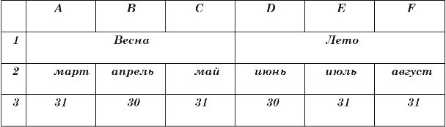
Рис. 4.15
С помощью кнопок группы Число задаётся формат вывода данных. Кнопки  и
и  изменяют количество знаков в дробной задаёт денежный (финансовый) формат части числа. Кнопка
изменяют количество знаков в дробной задаёт денежный (финансовый) формат части числа. Кнопка  задает денежный (финансовый) формат вывода: рядом с числом будет добавлено обозначение валюты (например, «р.»). С помощью кнопки
задает денежный (финансовый) формат вывода: рядом с числом будет добавлено обозначение валюты (например, «р.»). С помощью кнопки  можно установить процентный формат — например, если в ячейке записано число «0,9», то вы увидите на экране «90%».
можно установить процентный формат — например, если в ячейке записано число «0,9», то вы увидите на экране «90%».
Следующая страница  Выводы. Интеллект-карта
Выводы. Интеллект-карта

